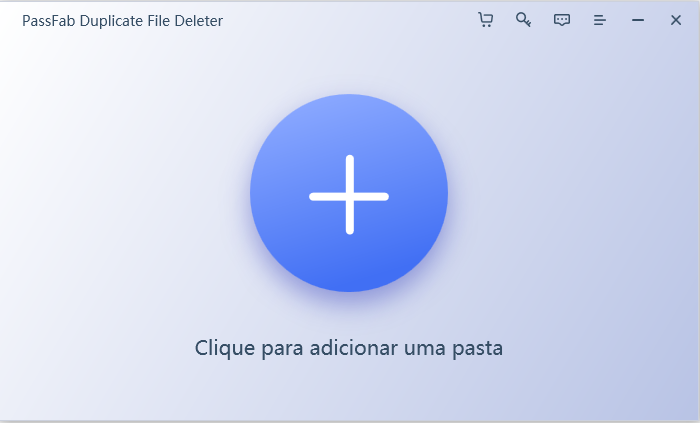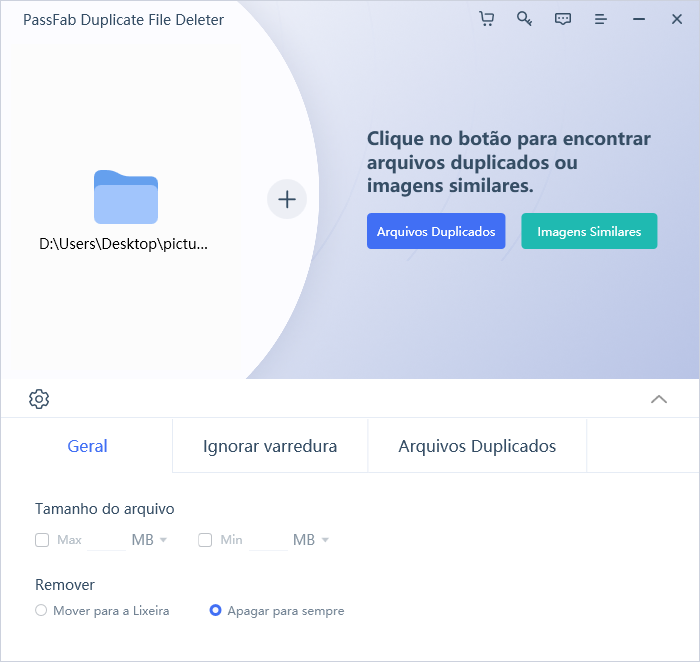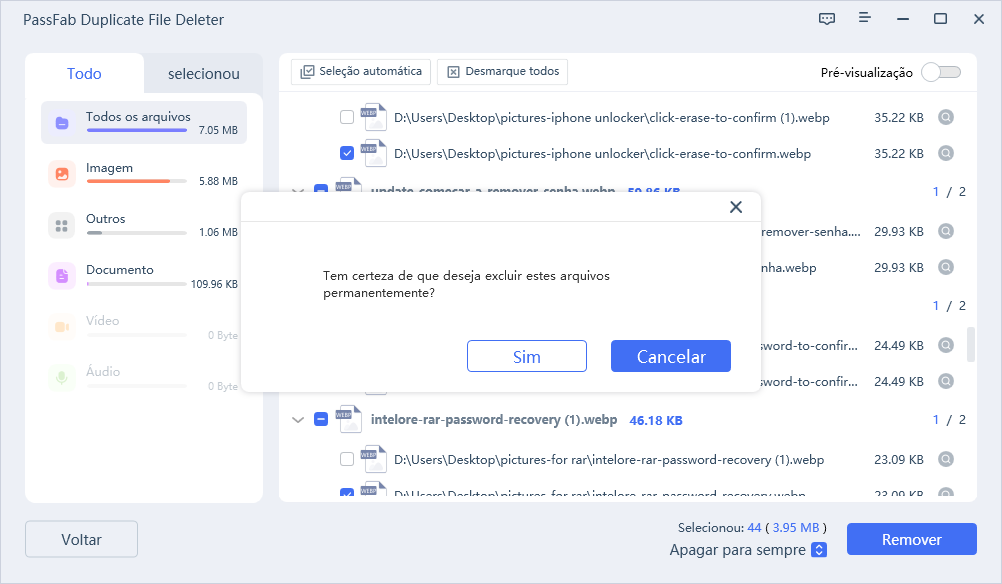O CloneSpy é uma ferramenta gratuita decente para empregar quando você precisa deixar livre algum espaço em seu disco rígido, excluindo arquivos duplicados, incluindo fotos, vídeos e música, etc. Ele funciona com proficiência para rastrear esses documentos e apagá-los para você. Pode-se trabalhar sem esforço no Clonespy para apagar arquivos duplicados de um dispositivo. Neste artigo, mostraremos o que é o Clonespy, suas características e uma alternativa melhor a ele.
Parte 1: Introdução ao CloneSpy
O CloneSpy pode ajudá-lo a liberar espaço no disco rígido, identificando e eliminando documentos duplicados. Os registros duplicados têm os mesmos dados dentro, independentemente do nome do arquivo, da data e das configurações gerais. Além disso, CloneSpy pode encontrar pastas e arquivos que não são iguais, no entanto, são salvos com um nome semelhante. O CloneSpy também pode encontrar documentos com zero KB de tamanho. São registros que não têm nada dentro. Com CloneSpy, você pode lidar com documentos que são:
- Duplicatas
- Duplicatas com um nome semelhante
- Apenas semelhante no nome do documento
- Mesmo nome de documento porém com zero bytes de espaço
O CloneSpy oferece a você um sistema total para descobrir quais documentos duplicados ou de mesmo nome devem ser excluídos do sistema. O CloneSpy pode lidar com documentos por:
-
Apagando documentos repetitivos
-
Movendo documentos repetitivos para uma pasta específica
-
Exportando um resumo de todos os documentos semelhantes sem eliminar nenhum deles
-
Substituindo os documentos semelhantes por atalhos
Com o CloneSpy, você pode fabricar documentos de checksum a partir de CDs ou mesmo em HDs e assim por diante. Você pode usá-los para verificar se esses documentos existem no seu PC ou não.
Parte 2: Prós e Contras do CloneSpy
A maioria dos reviews do Auslogics Duplicate File Finder não inclum os prós e contras do software, mas nós vamos fazer isso. Aqui estão os prós e contras deste aplicativo que você deve estar ciente.
Prós:
- Saídas Rápidas:
- Tipos de Documentos:
O CloneSpy termina as verificações do PC rapidamente, para que você não precise se estressar por ter sua máquina restrita por qualquer período. Quando ele fornece os resultados, você pode concluir quais documentos excluir. O aplicativo apaga os registros escolhidos rapidamente para você também.
Você pode decidir filtrar por documentos que tenham um nome semelhante, um nome alternativo, porém um conteúdo semelhante, um conteúdo semelhante com alguns graus variados. Isso ajuda a reconhecer mais variantes do documento que podem ser um pouco únicas, mas, por outro lado, são antigas. Além disso, o aplicativo também distinguirá documentos que não contêm conteúdo ou são arquivos de zero KB.
Contras:
- Interface Complexa:
A interface não é intuitiva, o que pode criar um problema para clientes menos experientes. Há um documento de "Ajuda" decente para direcioná-lo através do processo.
Parte 3: Como Encontrar e Excluir Arquivos Duplicados - Como usar o CloneSpy
Certifique-se de ler as seguintes diretrizes essenciais antes de utilizar o CloneSpy. Se você precisar rastrear documentos duplicados em uma parte de suas unidades ou envelopes, siga estas instruções após o download do Clonespy.
-
Escolha a unidade que você precisa para procurar duplicatas na janela Adicionar pasta e pressione o botão "Adicionar Pasta Selecionada". Repita e adicione todas as pastas que você precisa filtrar e, finalmente, pressione o botão "OK".

-
A partir do Modo de Configuração de Quadros na janela principal, deixe o modo para "Comparar arquivos dentro do Pool 1".
-
Certifique-se de ter escolhido a opção Duplicatas na opção Pesquisar.
-
Veja se você ativou a opção Perguntar ao Usuário no quadro Ação.

Depois que o CloneSpy rastreia os registros duplicados, ele mostrará todos esses arquivos e, em seguida, nesse ponto, você poderá concluir qual documento remover do PC. Seu dispositivo irá excluir os arquivos imediatamente, seguindo o Clonespy tutorial acima.
Parte 4: O Melhor Localizador de Arquivos Duplicados
Se você está procurando alternativas gratuitas do Clonespy, o PassFab Duplicate File Deleter é o melhor para Windows e gadgets baseados no Windows, incluindo uma unidade USB e discos rígidos externos. Ele usa o MD5 Message-Digest Algorithm para encontrar documentos duplicados rapidamente com a melhor precisão possível. Com este programa, você pode arrumar duplicatas incômodas, por exemplo, fotografias, gravações, sons e mais documentos sem esforço. As etapas abaixo ajudarão você a remover arquivos duplicados com esta ferramenta:

PassFab Duplicate File Deleter
- Detecta e exclui arquivos duplicados no Windows
- Encontre e remova arquivos duplicados no Google Drive em poucos cliques.
- Funciona com todos os tipos de arquivos, incluindo fotos, vídeos, documentos, áudios, etc.
- Suporte Técnico de Alta Qualidade
O PassFab Duplicate File Deleter tem sido recomendado por muitas mídias, como Macworld, Makeuseof, Appleinsider, etc.



-
Escolher uma Pasta para Verificar
Antes de mais nada, instale e abra PassFab Duplicate File Deleter no seu PC com Windows. A partir daí, você pode selecionar uma pasta para começar a digitalizá-la em busca de arquivos duplicados.

-
Definir o modo de Varredura
Clique no logotipo da engrenagem no canto inferior da tela e você verá diferentes opções de guia. Na guia Geral, você verá Conteúdo e Mover para a Lixeira selecionados por padrão. Isso implica que os documentos duplicados serão separados por seu conteúdo e serão movidos para a Lixeira quando você decidir desduplicar.

Na guia Ignorar Digitalização, o software protege a digitalização de documentos ocultos, arquivos com Zero KB e documentos do sistema.
Na guia Tipo de Arquivo, você pode decidir digitalizar Vídeo, Áudio, Imagem, Documento ou Outros como desejar. Quando terminar, clique em Digitalizar Duplicatas para iniciar o processo de digitalização.
-
Visualizar para Remover Duplicatas
Após a digitalização, o PassFab Duplicate File Deleter listará todos os documentos duplicados dependentes do seu critério de pesquisa. Depois de selecionar os documentos digitalizados, você pode visualizá-los no ícone de olho ou clicar em "Remover" para apagá-los.

Aqui está o guia de vídeo para você Remover Arquivos Duplicados.
Resumo
Depois de passar por este guia de revisão do Clonespy, você vai se debruçar sobre o que é o Clonespy e como ele é usado. Também mencionamos Clonespy vs. Duplicate Cleaner para ajudá-lo a selecionar o melhor limpador de arquivos duplicados para o seu dispositivo. Use o PassFab Duplicate File Deleter para excluir arquivos duplicados sem esforço e com 100% de precisão.